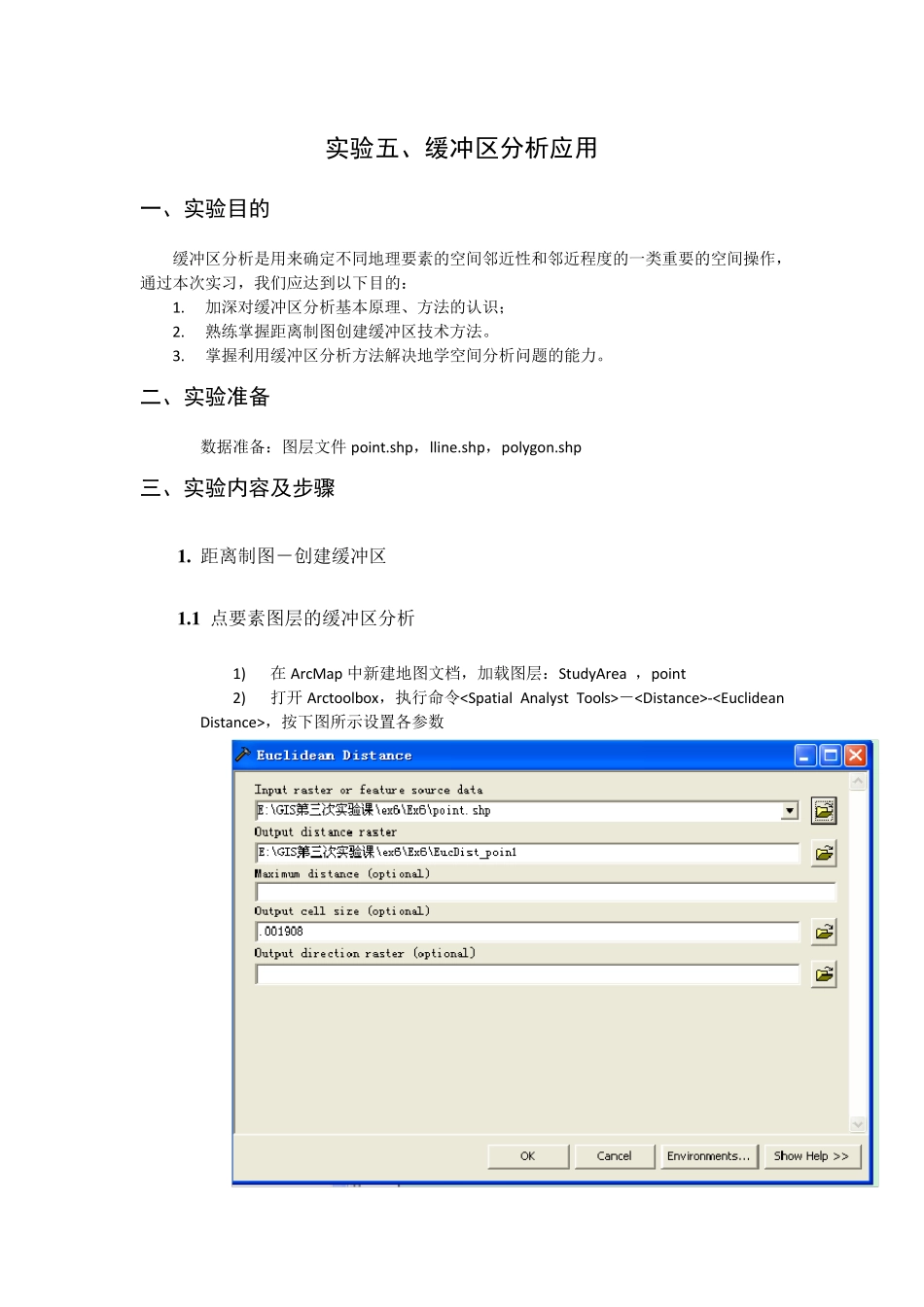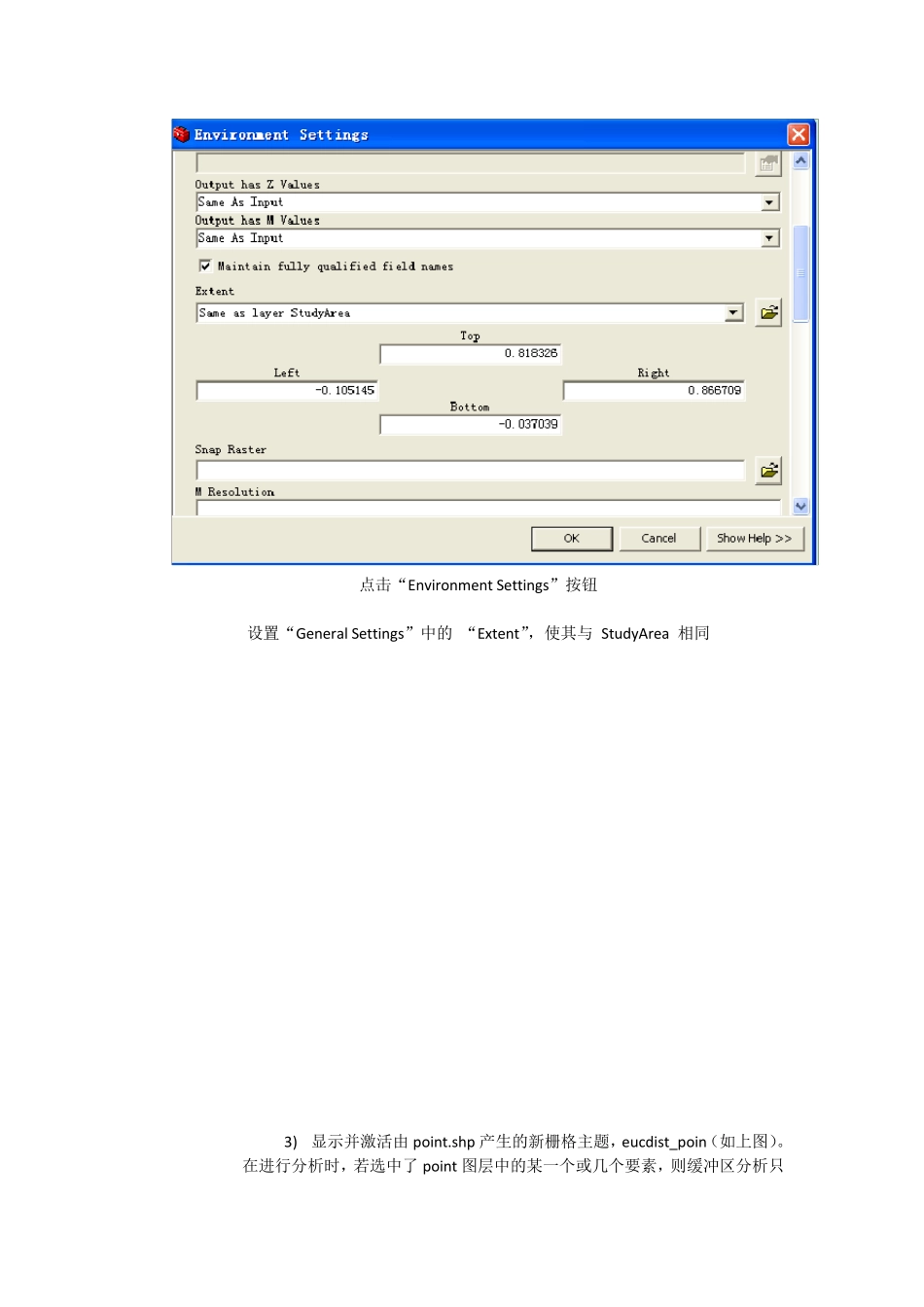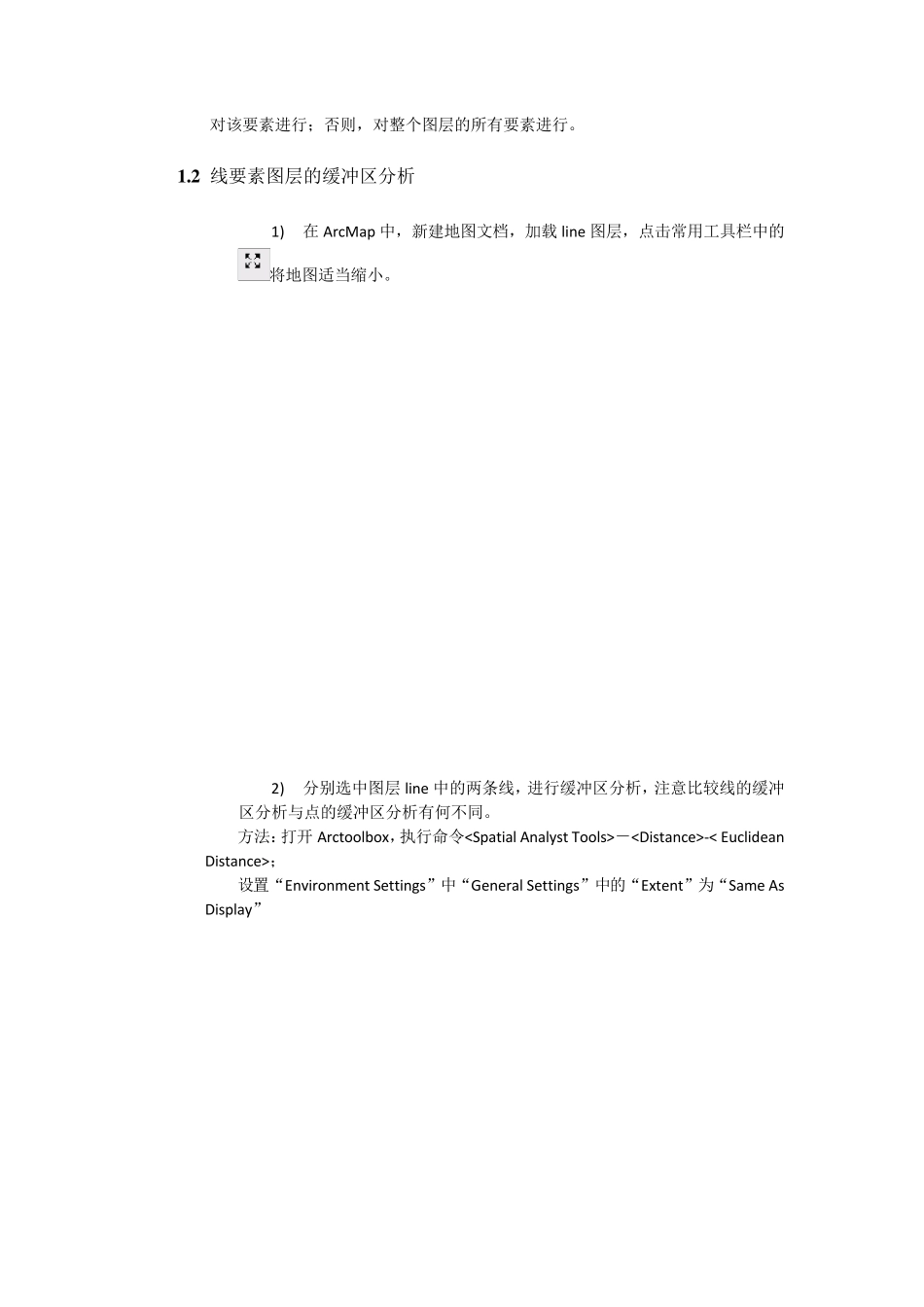实验五、缓冲区分析应用 一、实验目的 缓冲区分析是用来确定不同地理要素的空间邻近性和邻近程度的一类重要的空间操作,通过本次实习,我们应达到以下目的: 1. 加深对缓冲区分析基本原理、方法的认识; 2. 熟练掌握距离制图创建缓冲区技术方法。 3. 掌握利用缓冲区分析方法解决地学空间分析问题的能力。 二、实验准备 数据准备:图层文件 point.shp,lline.shp,polygon.shp 三、实验内容及步骤 1 . 距离制图-创建缓冲区 1 .1 点要素图层的缓冲区分析 1) 在 ArcMap 中新建地图文档,加载图层:StudyArea ,point 2) 打开 Arctoolbox,执行命令--,按下图所示设置各参数 点击“Environment Settings”按钮 设置“General Settings”中的 “Extent”,使其与 StudyArea 相同 3) 显示并激活由 point.shp 产生的新栅格主题,eucdist_poin(如上图)。 在进行分析时,若选中了 point 图层中的某一个或几个要素,则缓冲区分析只 对该要素进行;否则,对整个图层的所有要素进行。 1 .2 线要素图层的缓冲区分析 1) 在ArcMap 中,新建地图文档,加载line 图层,点击常用工具栏中的将地图适当缩小。 2) 分别选中图层line 中的两条线,进行缓冲区分析,注意比较线的缓冲区分析与点的缓冲区分析有何不同。 方法:打开Arctoolbox,执行命令--< Euclidean Distance>; 设置“Environment Settings”中“General Settings”中的“Extent”为“Same As Display” 3) 取消选定,对整个lin e 层面进行缓冲区分析,观察与前两个分析结果的区别(如下图)。 1 .3 多边形图层的缓冲区分析 在ArcMap 中新建地图文档,添加图层:polygon,进行缓冲区分析,观察面的缓冲区分析与点、线的缓冲区分析有何区别。 与创建线的缓冲区相同,先将地图适当缩小,将“Environment Settings”中“General Settings”中的“Extent”为“Same As Display” 2 .综合应用实验 2 .1 水源污染防治 Point 图层面表示了水源(如:水井)的位置分布,要求利用缓冲区分析找出水源污染防治的重点区域。 步骤: (1)在ArcMap 中,新建地图文档,添加表示水源分布的点图层数据point.shp。 (2)打开ArcToolbox,执行--< Euclidean Distance>命令; (3)显示并激活由poi...